电脑和平板怎么连接 平板电脑和电脑连接的图解说明
在现代社会中电脑和平板电脑已经成为我们日常生活中不可或缺的工具,如何将这两者连接起来,实现数据传输和共享?通过图解说明,我们可以清晰地了解到电脑和平板电脑之间的连接方式,从而更好地利用它们的功能和优势。无论是通过USB接口、蓝牙连接还是Wi-Fi网络,都可以实现这两者之间的联通,让我们更便捷地进行工作和娱乐。愿通过本文的介绍,读者能够更加灵活地运用电脑和平板电脑,提升工作效率和生活品质。
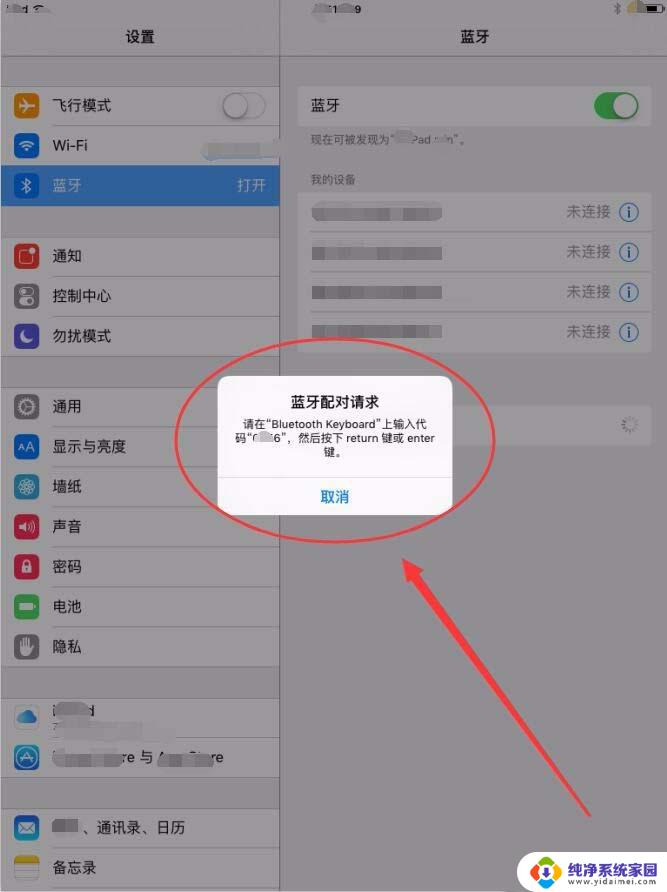
平板电脑和电脑连接的方法
方法一
1.要想实现IPAD与电脑的连接操作,电脑端必须安装iTunes。需要的朋友可直接到网上搜索并下载安装使用。
2.安装完成后,直接将IPAD和电脑通过专用USB数据线进行连接。随后iTunes会自动搜索并安装与IPAD相匹配的驱动程序,并自动进行识别。
3.当iTunes能正常识别IPAD之后,就可以通过该软件对IPAD进行管理啦。
4.我们也可以利用其它的方法,上网搜索并下载任意一款智能终端管理类软件。如360手机助手、腾讯手机管家等。下载完成后直接进行安装。
5.打开平板电脑,进入设置列表中的“应用程序”→“开发”选项。接着在打开的“开发”列表中勾选“USB调试”选项。
6.接着用USB数据线将平板电脑与PC机相连,则管理软件会自动搜索下载相关驱动。当管理软件能够正常识别平板电脑的类型是地,表明驱动安装成功。接下来就可以利用管理软件对平板电脑进行相关操作了。
方法二
1、打开平板电脑,在设置中左侧栏中选择“应用程序和使用情况”,然后点击右边的“开发”。
2、点击了“开发”,有一个“USB调试”选项,点击后面的小格勾选。
3、设置完成后,再用数据线将平板电脑连接电脑。
4、首次连接会自动安装驱动,安装完成后平板电脑就可以成功连接电脑了。
5、如果连接电脑是想打开U盘,只要把“USB调试”关闭就会自动转为U盘模式了。
为了能够更好的管理平板电脑,人们都会选择把平板电脑和个人电脑连接起来。然后我们就可以在电脑上面简单的对平板电脑进行管理了。我们不仅可以管理平板电脑上面软件的安装与卸载,同时还可以对它的系统进行优化。这个连接也是更好的实现了平板电脑的管理。具体连接平板电脑和电脑的方法本文已经详细的介绍了,大家可以好好的参考一下。
以上是电脑和平板如何连接的全部内容,需要的用户可以根据步骤进行操作,希望对大家有所帮助。
电脑和平板怎么连接 平板电脑和电脑连接的图解说明相关教程
- 华为平板怎么多屏协同 华为平板和电脑多屏协同技术说明
- 平板电脑怎么连接wifi网络 平板电脑无法连接WiFi怎么办
- 平板电脑怎么用键盘 如何连接平板电脑自带的键盘
- 平板电脑如何连接鼠标 在华为平板上连接蓝牙鼠标步骤
- 平板能连接鼠标吗 如何在平板电脑上连接无线鼠标
- 平板电脑能连接鼠标吗 无线鼠标在平板电脑上使用方法
- u盘能插在平板上吗 平板电脑上连接优盘后怎么使用
- 平板怎样投屏到电脑上 平板电脑如何连接投屏到笔记本电脑
- 荣耀平板v7pro键盘连接不上 荣耀平板V7Pro如何连接悬浮键盘
- 平板与笔记本电脑的功能区别 平板电脑和笔记本电脑的操作系统区别
- 笔记本开机按f1才能开机 电脑每次启动都要按F1怎么解决
- 电脑打印机怎么设置默认打印机 怎么在电脑上设置默认打印机
- windows取消pin登录 如何关闭Windows 10开机PIN码
- 刚刚删除的应用怎么恢复 安卓手机卸载应用后怎么恢复
- word用户名怎么改 Word用户名怎么改
- 电脑宽带错误651是怎么回事 宽带连接出现651错误怎么办